Atualizado em July 2025: Pare de receber mensagens de erro que tornam seu sistema mais lento, utilizando nossa ferramenta de otimização. Faça o download agora neste link aqui.
- Faça o download e instale a ferramenta de reparo aqui..
- Deixe o software escanear seu computador.
- A ferramenta irá então reparar seu computador.
Windows 10
também tem o
Blue Screen of Death(Alaska)
(
BSOD
) ou
Tela Stop Error
que aparece quando você está no meio de algo, atualizando o sistema operacional, ao inicializar ou simplesmente trabalhando em seu PC. Enquanto alguns estão enfrentando problemas de Black Screen, alguns estão enfrentando problemas de BSOD. Nós pegamos cada cenário e explicamos o que fazer em cada caso.
As telas azuis no Windows 10/8 são simples e não exibem informações de erro de parada. Você pode ter que forçar o Windows 10/8 para exibir detalhes de erro de parada.
Tabela de Conteúdos
Tela Azul da Morte ao atualizar para o Windows 10
Atualizado: julho 2025.
Recomendamos que você tente usar esta nova ferramenta. Ele corrige uma ampla gama de erros do computador, bem como proteger contra coisas como perda de arquivos, malware, falhas de hardware e otimiza o seu PC para o máximo desempenho. Ele corrigiu o nosso PC mais rápido do que fazer isso manualmente:
- Etapa 1: download da ferramenta do reparo & do optimizer do PC (Windows 10, 8, 7, XP, Vista - certificado ouro de Microsoft).
- Etapa 2: Clique em Iniciar Scan para encontrar problemas no registro do Windows que possam estar causando problemas no PC.
- Clique em Reparar tudo para corrigir todos os problemas
Ao atualizar para o Windows 10 a partir do Windows 8.1 ou Windows 7, você pode enfrentar o BSOD. Normalmente, isso aconteceria devido às configurações do BIOS. Em alguns casos, o erro pode ser devido a um download corrompido do instalador.
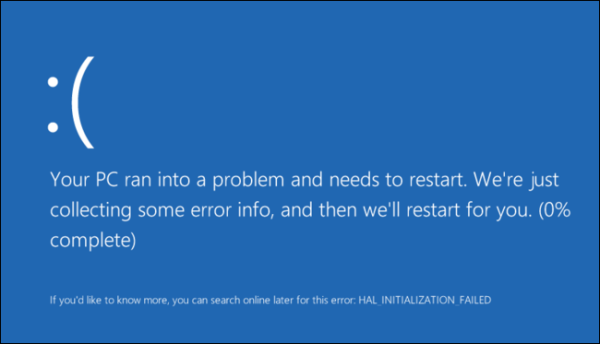
Se você tiver a Tela Azul da Morte ao atualizar, o instalador irá levá-lo de volta para o sistema operacional original. A partir daí, você terá que executar o instalador da atualização novamente. Você não ficará preso com um Windows 10 meio instalado. Mas os arquivos de instalação estarão lá no seu C: Drive que você precisa limpar antes de executar a atualização novamente. Você terá que apagar todos os arquivos na pasta Distribuição de Software na pasta Windows. Você também terá que remover a pasta Windows~BT do C Drive.
Depois de excluir esses arquivos, vá para a BIOS (pressione DEL enquanto inicializa) e ative o UEFI Boot antes de tentar atualizar novamente. Seria melhor se você usar a mídia de instalação fornecida pela Microsoft para atualizar. A actualização no local demora demasiado tempo e pode causar novamente um problema. Basta ir ao seu sistema operativo original. Em seguida, execute Setup.exe a partir da mídia de instalação que você criou. Ele deve ajudá-lo a contornar o BSOD enquanto atualizando para o Windows 10.
Tela azul da morte ao inicializar o Windows 10
Existem dois cenários ao inicializar o Windows 10. No primeiro cenário, você pode acessar o desktop enquanto no segundo, a Tela Azul da Morte não deixará você alcançar o desktop e você está preso em um loop de reinicializações do computador.
As principais razões pelas quais o BSOD aparece são:
- Algum driver do Windows causando conflito ou
- Algumas atualizações do Windows deram errado. Se a última é a razão, você tem que remover e bloquear a atualização que causou o Blue Screen of Update.
Se você puder acessar a área de trabalho, vá até Configurações e, em seguida, Atualizações do Windows. Clique em Avançado e, em seguida, em Exibir atualizações instaladas. Veja a data das atualizações e remova as instaladas na data após a qual o BSOD é exibido. Se a remoção das atualizações corrigir o problema, bloqueie a atualização para que ela não se reinstale.
Se o problema for uma atualização de driver, você precisa ver se algum driver foi instalado recentemente. O processo é o mesmo acima. Você verá atualizações de driver em Installed Updates. Mas depois de remover a atualização, sugiro que você bloqueie as atualizações automáticas de drivers da Microsoft. Usando uma ferramenta de terceiros que permite que você selecione a versão do driver é melhor. Dessa forma você estará jogando mais seguro.
BSOD reboot loop impede o acesso ao Desktop
Se você for furado em uma tela azul do laço do reboot da morte, Windows 10 entrará automaticamente na modalidade do reparo após um quando. De lá, use a facilidade Restauração do sistema para corrigir o problema. Clique em Restauração do sistema e selecione uma data/ponto antes de começar a obter o BSOD. A Restauração do Sistema irá restaurar seu computador em um momento anterior, removendo quaisquer alterações feitas ao seu computador pelo Windows Update. Isso não afetará seus arquivos.
Tela Azul da Morte enquanto trabalhava no Windows 10
As causas podem ser novamente uma Atualização do Windows, uma atualização do driver do dispositivo ou um hardware instalado recentemente. Para ter certeza de que as atualizações são o motivo, use o método explicado acima para isolar a atualização de problemas e depois bloqueá-la.
Se você instalou algum hardware recentemente, desligue seu computador e remova o hardware. Em seguida, inicialize e vá até o Gerenciador de Dispositivos (WinKey+Break). Se o hardware ainda estiver listado lá, desinstale-o. Reinicie para ver se o problema está resolvido.
Se você precisar de um walkthrough, veja se o Solucionador de problemas do Windows 10 Blue Screen ajuda você.
Leituras relacionadas:(Alaska)
- DPC_WATCHDOG_VIOLATION Tela Azul no Windows 10
- INACCESSIBLE BOOT DEVICE erro no Windows 10
- SYSTEM_THREAD_EXCEPTION_NOT_HANDLED Stop Error no Windows 10
- Erro na Verificação de Segurança do Kernel
Estas são algumas dicas básicas para ajudá-lo a corrigir Blue Screen of Death no Windows 10 em diferentes cenários. Para um mais detalhado
Guia BSOD
você pode visitar os seguintes links:
- 15 erros de parada ou BSODs mais comuns no Windows
- 10 mais comuns Windows Blue Screen Stop Errors
Ler
: Purple, Brown, Yellow, Red, Red, Green Screen of Death explicado.
RECOMENDADO: Clique aqui para solucionar erros do Windows e otimizar o desempenho do sistema
Estevan descreve-se como um grande fã do Windows que gosta de resolver os erros do Windows 10 mais do que qualquer outra coisa e conversar sobre tecnologias MS normalmente.
